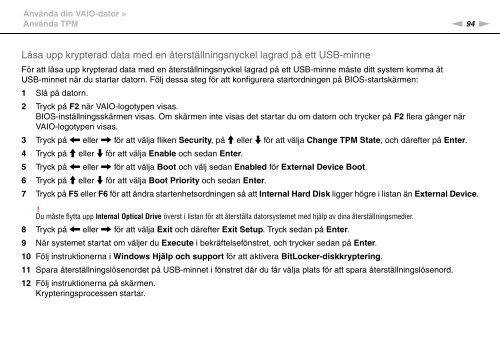Sony VPCZ12I7E - VPCZ12I7E Mode d'emploi Suédois
Sony VPCZ12I7E - VPCZ12I7E Mode d'emploi Suédois
Sony VPCZ12I7E - VPCZ12I7E Mode d'emploi Suédois
Create successful ePaper yourself
Turn your PDF publications into a flip-book with our unique Google optimized e-Paper software.
Använda din VAIO-dator ><br />
Använda TPM<br />
n 94<br />
N<br />
Låsa upp krypterad data med en återställningsnyckel lagrad på ett USB-minne<br />
För att låsa upp krypterad data med en återställningsnyckel lagrad på ett USB-minne måste ditt system komma åt<br />
USB-minnet när du startar datorn. Följ dessa steg för att konfigurera startordningen på BIOS-startskärmen:<br />
1 Slå på datorn.<br />
2 Tryck på F2 när VAIO-logotypen visas.<br />
BIOS-inställningsskärmen visas. Om skärmen inte visas det startar du om datorn och trycker på F2 flera gånger när<br />
VAIO-logotypen visas.<br />
3 Tryck på < eller , för att välja fliken Security, på M eller m för att välja Change TPM State, och därefter på Enter.<br />
4 Tryck på M eller m för att välja Enable och sedan Enter.<br />
5 Tryck på < eller , för att välja Boot och välj sedan Enabled för External Device Boot.<br />
6 Tryck på M eller m för att välja Boot Priority och sedan Enter.<br />
7 Tryck på F5 eller F6 för att ändra startenhetsordningen så att Internal Hard Disk ligger högre i listan än External Device.<br />
!<br />
Du måste flytta upp Internal Optical Drive överst i listan för att återställa datorsystemet med hjälp av dina återställningsmedier.<br />
8 Tryck på < eller , för att välja Exit och därefter Exit Setup. Tryck sedan på Enter.<br />
9 När systemet startat om väljer du Execute i bekräftelsefönstret, och trycker sedan på Enter.<br />
10 Följ instruktionerna i Windows Hjälp och support för att aktivera BitLocker-diskkryptering.<br />
11 Spara återställningslösenordet på USB-minnet i fönstret där du får välja plats för att spara återställningslösenord.<br />
12 Följ instruktionerna på skärmen.<br />
Krypteringsprocessen startar.